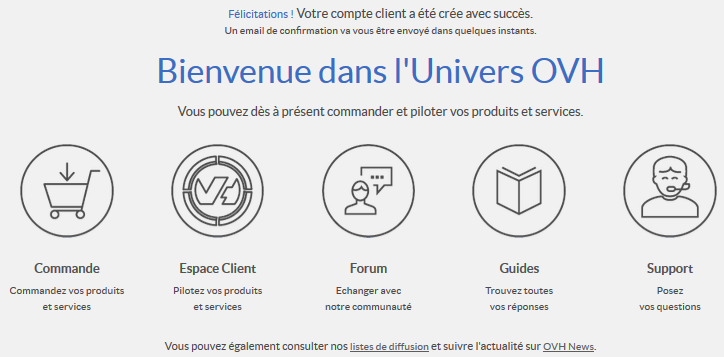Vous avez créé un magnifique site web WordPress et maintenant vous voulez le mettre en ligne pour que tout le monde puisse en profiter. Mais comment faire ? Ne vous inquiétez pas, je suis là pour vous guider pas à pas dans le processus d’hébergement de votre site web WordPress chez OVH.
1- Créer un compte chez OVH
La première étape consiste à créer un compte chez OVH. Remplissez le formulaire d’inscription et cliquez sur “Commande” pour choisir l’offre d’hébergement la moins chère à 2.99€ HT / mois.
2- Création de votre nom de domaine chez OVH
Maintenant, il est temps de créer votre nom de domaine. Choisissez l’extension souhaitée, saisissez un nom de domaine disponible et cliquez sur “Continuer”. Ensuite, vous pouvez utiliser l’Accélérateur GéoCache 3 PoP inclus dans l’offre et cliquer à nouveau sur “Continuer”. Enfin, payez votre commande avec une carte bancaire.
2.2 Associer l’adresse IP de votre site Web chez OVH à votre nom de domaine
Dans votre espace client OVH, allez sur l’onglet “Web” puis “Hébergement”. Sélectionnez votre nom de domaine et récupérez l’adresse IP V4 qui est affichée sur la page.
Associez cette adresse IP à votre nom de domaine en allant dans l’onglet “Zone DNS” de votre espace client OVH. Saisissez l’adresse IP dans l’onglet hébergement.
3- Se connecter à l’espace client OVH
Maintenant que vous avez créé votre compte et associé votre nom de domaine à votre adresse IP, vous pouvez vous connecter à votre espace client OVH.
4- Mettre en ligne votre site
Votre domaine et votre hébergement web sont prêts, il est temps de mettre en ligne votre site internet. Utilisez un logiciel comme Filezilla pour vous connecter à OVH et transférer vos fichiers sur le répertoire “www” de votre hébergement OVH.
5- Créer une base de données
Une fois votre site en ligne, vous devez créer une base de données. Cette étape vous permettra de stocker toutes les informations nécessaires au bon fonctionnement de votre site.
6. Connexion PhpMyAdmin pour importer la base de données
Maintenant que vous avez une base de données, vous pouvez vous connecter à PhpMyAdmin pour importer les données de votre site. Suivez les étapes fournies par OVH pour effectuer cette opération.
9. Créer plusieurs sites web sur votre même offre d’hébergement OVH
Si vous disposez d’une offre OVH qui le permet, vous pouvez créer plusieurs sites web sur la même offre d’hébergement. Chaque site aura son propre nom de domaine et sa propre base de données.
Voilà, vous savez maintenant comment héberger votre site web WordPress chez OVH. Suivez ces étapes et votre site sera en ligne en un rien de temps. N’hésitez pas à me contacter si vous avez des questions ou des difficultés. Bonne création de site !